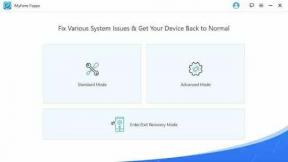5 viisi Roku puldi parandamiseks ei tööta või ei ühenda
Voogesituse Seadmed / / August 05, 2021
Probleemid ühenduse loomisega teie seadmega Roku seade, kaugjuhtimispult ja teler? Ärge muretsege. Siin on jagatud viis viisi, kuidas Roku kaugjuhtimispult ei tööta või ühendust ei lahendata, mida saate hõlpsalt täita. Telerivaatamine on mõnus mõningate suurepäraste meediumivoogeseadmetega, näiteks Roku, mis pakub lihtsat kasutajat liides ja hulgaliselt veebisisu koos DTH-kanalite juurdepääsuga ja mis kõige tähtsam Roku Kaugjuhtimispult. Kuid kaugjuhtimispult ei pruugi töötada ega ühendada seadmega, mida saab hõlpsasti parandada.
Paljude Roku seadme kasutajate sõnul ei saa Roku pult mingil põhjusel teleriga ühendust. Muretsemiseks pole siiski midagi ja see on Roku kasutajate jaoks üks levinumaid probleeme. Niisiis, pikemalt mõtlemata, lähme selle juurde.
Sisukord
-
1 5 viisi Roku puldi parandamiseks ei tööta või ei ühenda
- 1.1 1. Toitetsükli Roku seade
- 1.2 2. Sisestage kaugpatareid uuesti
- 1.3 3. Siduge oma Roku pult
- 1.4 4. Installige Roku rakendus Androidi
- 1.5 5. Ühendage uus Roku pult
5 viisi Roku puldi parandamiseks ei tööta või ei ühenda
Siin oleme jaganud 5 viisi Roku kaugühenduse probleemi hõlpsaks lahendamiseks. Vaata.

1. Toitetsükli Roku seade
- Lihtsalt ühendage Roku seadme adapter pistikupesast välja.
- Oodake umbes 30 sekundit ja ühendage siis uuesti.
- Kui see on tehtud, lülitage sisse Roku seade ja teler ning kontrollige, kas Roku pult töötab või mitte.
Mõnikord lahendab see konkreetne meetod teie Roku puldi mõned probleemid lihtsalt. Kui ei, siis järgige alltoodud meetodeid.
2. Sisestage kaugpatareid uuesti
- Haara lihtsalt oma Roku pult.
- Avage oma Roku puldi tagaküljel aku asetamise kaas.
- Võtke patareid välja ja sisestage tagasi.
Nüüd peaks teie Roku pult korralikult töötama. Kui ei, siis järgige teist.
3. Siduge oma Roku pult
Mõni Roku seade on varustatud nutipuldiga, millel on LED-indikaator ja spetsiaalne nupp patareipesa tagaküljel. Kui hoiate seda nuppu umbes 5 sekundit all, lülitub pult sidumisrežiimi ja näete LED-valguse indikaatorit. Niisiis hakkab see automaatselt otsima saadaolevaid või läheduses asuvaid Roku seadmeid. Niisiis, enne paaristamist lülitage oma Roku seade kindlasti sisse ja ühendage seejärel oma Roku kaugjuhtimispult Roku seadmega.
Mõnes Roku kaugjuhtimispuldis pole aga ühtegi sidumisnuppu ega LED-indikaatorit, mis on korras ja patareide eemaldamine ning seejärel uuesti ühendamine peaks seda tööd kenasti tegema.
4. Installige Roku rakendus Androidi
Kui kasutate Android-seadet, minge lihtsalt Google Play poodi ja otsige Roku. Leiate ametliku Roku rakenduse. Lihtsalt puudutage seda lehe avamiseks ja installige see sealt. Teise võimalusena oleme Roku installimiseks andnud Play poe otselingi.
[googleplay url = ” https://play.google.com/store/apps/details? id = com.roku.remote & hl = et_IN ”]
- Kui Roku rakendus on teie Android-seadmesse installitud, ühendage rakendus WiFi-ühenduse abil Roku seadmega.
- Pärast ühenduse loomist saate oma Roku seadet oma teleris mobiilsideseadme abil hõlpsasti juhtida, kuna Roku rakendusel on sisseehitatud kaugjuhtimisfunktsioon. Seega ei vaja te oma Roku telerile juurdepääsemiseks füüsilist kaugjuhtimispulti.
5. Ühendage uus Roku pult
- Minge oma teleri Roku avakuvale.
- Valige Seaded> Valige kaugjuhtimispuldid ja seadmed.
- Valige Paar uus seade.
- Valige Kaug> Kerige paremale.
- Süsteem palub teil panna patareid oma Roku kaugjuhtimispulti ja vajutada puldi patareipesis paar sekundit 5 sekundit.
- Teler hakkab automaatselt siduma.
Kui teil pole aga Roku puldi sidumisnuppu, võtke lihtsalt patareid välja ja pange kaugjuhtimispuldi tagasi. Teler hakkab automaatselt siduma. Selle pärast pole muret.
Subodh armastab kirjutada sisu, olenemata sellest, kas see võib olla seotud tehnikaga või muu. Pärast aasta tehnikablogis kirjutamist muutub ta selle vastu kirglikuks. Ta armastab mänge mängida ja muusikat kuulata. Lisaks blogimisele tekitab ta sõltuvust mängude arvutiversioonidest ja nutitelefonide lekitamisest.